利用系统映像还原Windows7系统的方法
更新日期:2024-03-22 23:19:43
来源:网友投稿
手机扫码继续观看

当系统出现问题影响使用时,可以使用先前创建的系统映像来恢复系统。恢复的步骤很简单,在系统中进行简单的设置,然后重启电脑,按照屏幕【提示】操作即可。
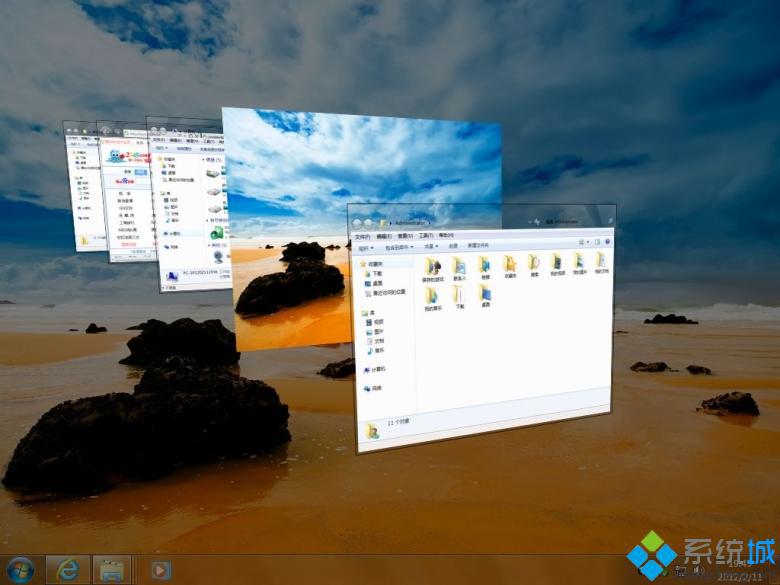
❶ 在“控制面板”窗口中单击“系统和安全”超链接,在打开的窗口中单击“备份和还原”超链接,打开“备份或还原文件”窗口。单击窗口中的“恢复系统设置或计算机”超链接!
❷ 在“将此计算机还原到一个较早的时间点”窗口中单击“高级恢复方法”超链接。
❸ 在“选择一个高级恢复方法”窗口中选择“使用之前创建的系统映像恢复计算机”选项。
❹ 在“您是否要备份文件”窗口中单击“跳过”按钮(因为之前【提示】 了用户备份重要文件)。
❺ 在打开的“重新启动计算机并继续恢复”窗口中单击“重新启动”按钮,电脑将重新启动。
❻ 重新启动后,电脑将自动进入恢复界面,在“系统恢复选项”对话框中选择键盘输入法,这里选择系统默认的“中文(简体)-美式键盘”。
❼ 单击“下一步”按钮,在打开的“选择系统镜像备份”对话框中选中“使用最新的可用系统映像(推荐)”单选钮。
【提示】如果电脑中有多个系统映像,恢复时需要选择的不是最新的系统映像,在这里选中“选择系统映像”单选钮,然后单击“下一步”按钮,在打开的对话框中选择需要的系统映像。
❽ 单击“下一步”按钮,在“选择其他的还原方式”对话框中根据需要进行设置,一般无需修改,使用默认设置即可。
❾ 单击“下一步”按钮,在打开的对话框中列出了系统还原设置信息。
❿单击“完成”按钮,弹出如图8-25所示的警示信息。
⓫ 单击“是”按钮,开始从系统映像还原电脑。
⓬ 还原完成后会打开对话框,询问是否立即重启电脑,默认50s后自动重新启动,这里根据需要单击相应的按钮即可。
该文章是否有帮助到您?
常见问题
- monterey12.1正式版无法检测更新详情0次
- zui13更新计划详细介绍0次
- 优麒麟u盘安装详细教程0次
- 优麒麟和银河麒麟区别详细介绍0次
- monterey屏幕镜像使用教程0次
- monterey关闭sip教程0次
- 优麒麟操作系统详细评测0次
- monterey支持多设备互动吗详情0次
- 优麒麟中文设置教程0次
- monterey和bigsur区别详细介绍0次
系统下载排行
周
月
其他人正在下载
更多
安卓下载
更多
手机上观看
![]() 扫码手机上观看
扫码手机上观看
下一个:
U盘重装视频










